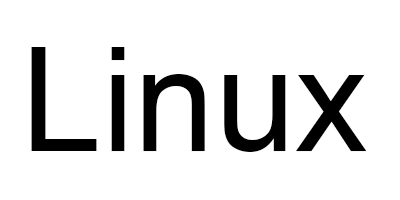Selamlar arkadaşlar bu makalemde Linux üzerinde en sık kullanılan komutların devamını anlatacağım.

RM = Dosya ve ya dizin silmek için kullanılır.
rm [Dosya_Adı] = Dosyayı siler.
rm -r [Dizin_Adı] = Dizinleri siler.
rm -R [Dizin_Adı] = Dizinleri siler.
-f = Silme işleminde herhangi bir uyarı vermez ve siler.
-v = Yapılan işlem hakkında bilgi verir.
RMDIR = Boş dizinleri silmek için kullanılır. Dizin içinde dosya varsa silme işlemi yapmaz.
rmdir [Dizin_Adı] = Dizini siler.
rmdir -p [Yol/Dizin_Adı] = Yazılan yoldaki dizinlerin hepsini siler.

CP = Dosya ve Dizin kopyalama işlemi yapar. Bir dosyayı başka bir ad ile farklı bir dosya gibi kayıt edebilir ve bir kaç dosyayıda bir dizine
kopyalayabilir.
cp [Kopyalanacak/Dosya] [Yeni/Dizin] =
Dosya ya da Dizinimizi belirlenen Path‘e
kopyalar.
cp [Kopyalanacak/Dosya1]
[Kopyalanacak/Dosya2] [Yeni/Dizin] = Birden fazla Dosya ya da Dizin kopyalar.
cp -pr [Kopyalanacak/Dosya] [Yeni/Dizin]
= -pr parametresi ile Dosya özelliklerini ve Alt klasörlerini koruyarak belirlenen Path‘e kopyalama işlemi yapılır.
-i = Eğer hedef dosya mevcut ise
kullanıcıyı uyarır. Y tuşu ile onaylanır ve N tuşu ile onaylanmaz.
-f = Eğer hedef dosya mevcut ise uyarmadan üzerine yazar.
-p = Dosya özelliklerini korur. Korunan özellikler değiştirilme zamanı, erişim
zamanı, dosya bayrakları, dosya erişim modu, kullanıcı ve grup ID’si.
-r = Dizini alt dizinleriyle birlikte kopyalar.
-v = Ekrana bilgilendirme yazar.

MV = Dosya veya Dizini başka bir dosya veya dizin olarak taşır. Var olaran bir dosyanın adını
değiştirmek içinde kullanabilirsiniz.
mv [Dosya_Adı] [YeniDosya_Adı] = Var
olan bir dosyayı yine aynı yere farklı bir isimle
kayıt edebilirsiniz.
mv [Dosya_Adı] [Dizin_Adı] = Bir
dosya veya dizini başka bir dizine taşıyabilirsiniz.
-i = Hedef dosya varsa kullanıcıdan onay alır. Y tuşu ile üstüne yazar N tuşu
ile herhangi bir işlem yapmaz.
-f = Hedef dosya varsa kullanıcıya sormadan üstüne yazar.
–reply={yes,no,query} = Kullanıcı etkileşimli bir durum söz konusu ise belirtilen cevap otomatik olarak
verilir.

FIND = Dosya ve Dizin aramak için kullanılır. Dizin adı belirtilmezse bulunulan dizinde arama yapar.
find -name [Dosya_Adı] = -name
parametresi ile aranacak dosya ya da dizin adı yazılır.
find [Path] -name [Dosya_Adı] =
Belirtilen Path üzerinde -name’de yazılan dosya ya da dizini arar.
-name [Dosya_Adı] = Aranılacak
dosyanın adı.
-iname [Dosya_Adı] = Aranılacak
dosyanın adında Büyük, Küçük harf duyarsız.
-type [Dosya_Tipi] = Aranılacak
dosyanın tipini belirler.
f = Normal Dosya
d = Dizin
b = Blok Dosyası
c = Karakter Dosyası
l = Sembolik Bağlantı (Link)
-cnewer [Dosya_Adı] = Verilen tarihten daha sonra değiştirilen dosyalar.
-amin [Dakika] = dakika önce erişilen dosyalar.
-cmin [Dakika] = Dosya durumu dakika önce değişenler.
-atime [Dakika] = dakika*24 saat önce erişimiş dosyalar.
-mtime [Gün] = gün içinde işlem gören dosyalar.
-ctime [Gün] = gün içinde değiştirilen dosyalar.
Rakam olarak verilen parametrelerde:
+n = n‘den büyük
-n = n’den küçük
n = tam olarak n kadar
-print = Bulunan dosyaların ekranda görüntülenmesini sağlar.
-exec = Çıkan arama sonuçları
üzerinde komut çalıştırmayı sağlar. {} \; parametrenin bittiğini ifade
eder.
Örnekler =
> find / -name apache = Tüm disk
üzerinden apache dosyasını arar.
> find /root -name “*http*”
= root dosyasında adında http geçen dosyaları bulur.
> find /temp -mtime +15d = /temp dosyası altında 15 günden fazla dosyaları bulmak için
kullanılır.
> find /temp -type f -ctime +30
-exec rm {} \; = /temp dizininde
30 günden fazladır işlem yapılmayan dosyaları siler.

–HELP = Komutların kullanımı hakkında yardım
almak için kullanılır.
[Komut] –help = Kullanım şeklidir.

MAN =
Komutların kullanımı hakkında yardım almak
için kullanılır.
man [Komut] = Kullanım şeklidir.

HISTORY = Terminalde yazmış olduğunuz kodların geçmişe dayalı olarak göstermeye yarayan komuttur. kullanımı direk history‘dir.
CLEAR = Ekranda yazılan komutları temizlemek isteniyorsa clear yazarak bunu yapabilirsiniz. Ctrl + L tuş kombinasyonunuda kullanmanız durumunda aynı işlev uygulanacaktır.

DATE = Bu komut
ile sistem saatini görebilir ve değiştirebiliriz. Scriptlerin içerisinde kullanmak üzere sadece günün saati, dakikası, ayın günü gibi değerleride
sorgulayabiliriz.
Hiç bir parametre kullanılmaması durumunda o anki tarih ve saati vermektedir
( date ).
Sadece o anki tarihe ait değerleri çekmek istiyorsanız date +%[değişken] parametresi kullanılır. Değişkenler aşağıdaki gibidir.
%M = Dakika (00..59)
%m = Ay (01..12)
%k = saat ( 0..23)
%l = Saat ( 1..12)
%H = Saat (00..23)
%I = Saat (01..12)
%d = Ayın günü(01..31)
Aynı şekilde bu kod
sayesinde sistem tarih ve saat bilgilerini değiştirebilirsiniz.
> date AyGünSaatDakikaYıl =
Şeklinde Kullanarak değiştirebilirsiniz.

CAL = Takvim görüntülemek için kullanılır.
cal = Bulduğunuz yılı gösterir.
cal [Yıl] = Belirtilen yılın takvimini gösterir.
SHUTDOWN = Sistemi kapatmak için
kullanılan komuttur.
> shutdown -h 17:30 = 17:30‘da makineyi kapatır.
> shutdown -h now = Makineyi kapatır.
> shutdown -r now = Makineyi yeniden başlatır.

DiskFree (df) = HDD yönetimi sağlarız.
Dosya sistemi üzerindeki Aygıt adını,
kullanım alanını, blok sayısını, boş alanı ve mount bilgisini
vermektedir.
> df -h = Dosyalarınız GB cinsinden daha okunabilir şekilde
görebilirsiniz.
> df -a = Alt sistemler dahil tüm bilgileri ekrana yazar.
> df -T [Dosya_Yolu] = Verilen
yolun hangi File System üzerinde
olduğunu görebilirsiniz.
> df -m = Verileri MB cinsinden çeker.
> df -i = Inodes bilgileriyle birlikte gösterir.

DiskUsage (du) = Disk kullanımlarını görmek
ve hangi uygulamanın ne kadar yer kapladığını
görmek için kullanırız.
> du -a = Bulunduğunuz dizindeki dosyalar için boyut göstermektedir.
> du [parametre] [Yol/Dosya] = belirlenen dosyada disk kullanımını
gösterir.
> du -h = Dosya boyutlarını daha okunası şekilde gösterir.
> du -s = Geçerli dizinde disk
kullanımını boyut olarak gösterir.

GREP = Verilen
bir yazıdan belirli kriterler dahilinde
parçalar çıkarır. Kısaca belirlenen kelimeyi
metin içerisinde ya da çıktılarda arar. Pipe ile de kullanılır.
> grep [aranacak_içerik] [Yol/Dosya]
= Dosyada ya da içerik içerisinde belirlenen içeriğin araması yapılır.
-v = Kelimenin bulunduğu satırlar dışındaki satırları listeler.
-i = Büyük küçük harf ayrımı yapmadan
arar.
-n = Satır numaralarını gösterir.
-c = Aramaya uyan satırların sayısını verir.
-w = Aranacak kelimeyi direk arar.
-l =
Aranacak kelimeye uygun içerikleri bulunan dosyaların yolunu gösterir.
-r = Alt dizinlerde de arama yapar.
> grep -w 12:17 /var/log/auth.log
= Direk kelimeyi arar.
> ls -l | grep rwxrwxrwx = ls çıktısının içerisinde izinli dosyaları arar.

WHICH = $PATH değişkeni
içerisinde tanımlı çalıştırılabilen komutların
tam yolunu gösterir. Sadece komutlar ve Shell Scriptler için çalışır.
> which ls

WHEREIS = Parametre olarak verilen
program, kaynak kodu ve yardım dosyalarının nerede olduğunu
göstermektedir.
> whereis ls

WHO = Makinede o an kimin oturum açtığını göstermektedir.
Bir sonraki makalemde görüşmek üzere kolaylıklar dilerim.